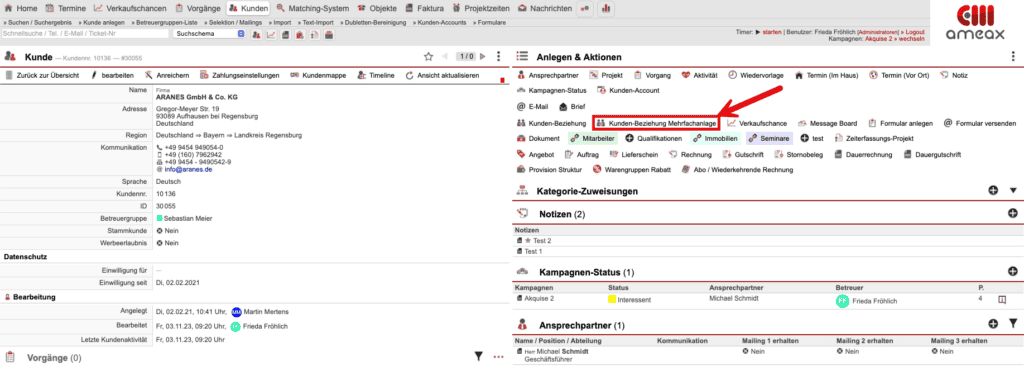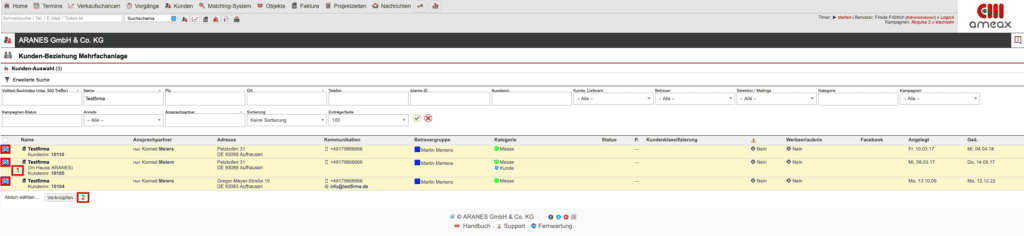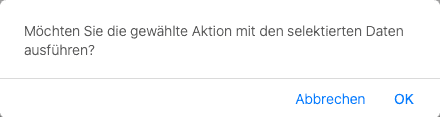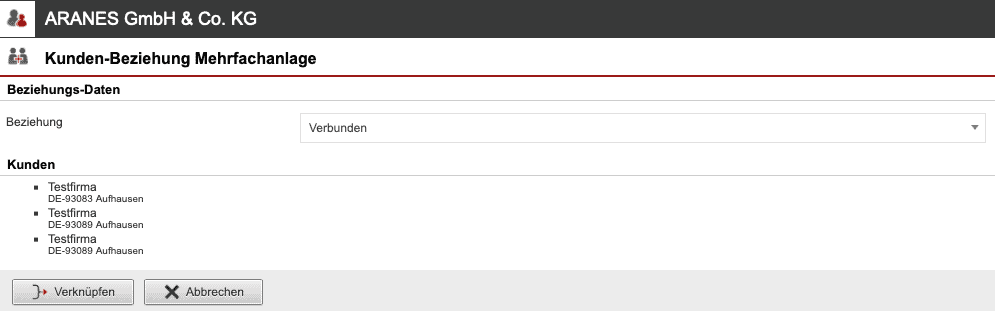Kunden-Beziehung Mehrfachanlage
Im Kundendatensatz gibt es im Bereich „Anlegen & Aktionen“ die Schaltfläche „Kunden-Beziehung Mehrfachanlage“. Über diese können Sie den geöffneten Kunden mit mehreren anderen in Beziehung setzen. Nach einem Klick auf das Icon öffnet sich die Kundensuchmaske.
Mehrere Kundenbeziehungen auf einmal anlegen
Selektieren Sie in der Kundensuchmaske die Kunden, die Sie in Beziehung zum Basisdatensatz setzen wollen. Klicken Sie nach der Selektion bei den gewünschten Kunden auf die Checkbox [Abb. 2/1] ganz links, um diese auszuwählen. Sie haben die Möglichkeit, einen oder mehrere Kunden auszuwählen. Nachdem Sie Ihre Auswahl getroffen haben, drücken Sie auf den Button „Verknüpfen“ [Abb. 2/2], um die Beziehungen herzustellen. Daraufhin öffnet sich eine Sicherheitsabfrage.
Klicken Sie auf „OK“, um den Vorgang fortzusetzen. Durch Klicken auf „Abbrechen“ kehren Sie zur Kundensuchmaske zurück.
Wenn Sie Ihre Eingabe mit „OK“ bestätigt haben, werden Sie in die Anlagemaske der Kundenbeziehungen überstellt.
Im Bereich „Beziehungsdaten“ können Sie den Status der Beziehung durch einen Klick auf das Drop-Down-Menü verändern.
Im Bereich „Kunden“ darunter werde die Datensätze angezeigt, welche in Beziehung zum Basisdatensatz gesetzt werden. Nun können Sie durch einen Klick auf „Verknüpfen“ die Kundenbeziehungen festlegen und auf „Abbrechen“ den Vorgang ohne zu Speichern beenden.
Die angelegten Kundenbeziehungen erscheinen nun im Kundendatensatz. Durch einen Klick auf das Stiftsymbol auf der rechten Seite öffnet sich die Bearbeitungsmaske des Beziehungsstatus.
Weitere Informationen zu den Kunden-Beziehungen finden Sie in folgendem Handbucheintrag:
„Kunden-Beziehung“
„Statistik Kunden Beziehungen“
„Tipps zum Umgang mit Kundenbeziehungen“